|
|
|
|
 Far Far |
 WinNavigator WinNavigator |
 Frigate Frigate |
 Norton
Commander Norton
Commander |
 WinNC WinNC |
 Dos
Navigator Dos
Navigator |
 Servant
Salamander Servant
Salamander |
 Turbo
Browser Turbo
Browser |
|
|
 Winamp,
Skins, Plugins Winamp,
Skins, Plugins |
 Необходимые
Утилиты Необходимые
Утилиты |
 Текстовые
редакторы Текстовые
редакторы |
 Юмор Юмор |
|
|
|
File managers and best utilites |
Как изменить цвет вкладок в Firefox. Как цвет браузера изменить
Как изменить цвет оперы: как поменять цвет панели
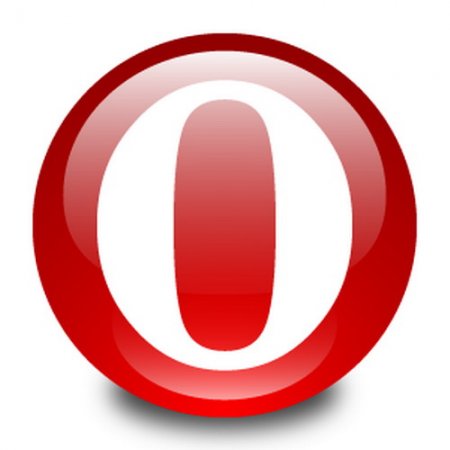 Opera – это интернет-браузер, пользующийся большой популярностью и включающий в себя множество различных инструментов, способных упросить и сделать нахождение в интернете гораздо комфортнее и приятнее.
Opera – это интернет-браузер, пользующийся большой популярностью и включающий в себя множество различных инструментов, способных упросить и сделать нахождение в интернете гораздо комфортнее и приятнее.
Помимо дополнений и различных «фишек» браузера, он предоставляет возможность персонализации, а именно: изменения тем оформления. Вместе с темами оформления меняются системные значки и иконки браузера.
В этой статье мы разберём вопрос о том, как сменить цвет браузера Opera.
Лучший способ смены цвета браузера
Многим пользователям может показаться: «Чтобы сменить цвет браузера необходимо владеть специальными знаниями ПК и знать всё настройки браузера от и до!». К счастью, все подобные мысли и высказывания – это заблуждение. Сменить цвет браузера можно в несколько кликов. Сейчас мы рассмотрим наиболее простой способ. Итак, как изменить цвет оперы?
- Заходим на рабочий стол и запускам браузер Опера.

- После запуска браузера мы видим перед собой «Экспресс панель», где в верхнем правом углу есть специальная кнопка и функция под названием «Настройка начальной страницы». Жмём на кнопку.

- Перед Вами появляется настройка начальной страницы. Здесь можно выбрать оригинальную тему оформления браузера либо изменить стандартный белый цвет браузера на чёрный. Для выбора новой темы оформления либо изменения стандартного белого цвета браузера достаточно поставить галочку напротив нужной Вам функции.
- Например, чтобы изменить фоновый рисунок браузера (тему оформления) достаточно наставить галочку напротив пункта «Фоновый рисунок».

- Браузер предоставляет возможность выбрать необходимую Вам тему оформления. Например, после смены фонового рисунка браузер будет иметь следующее цветовое оформление:

- Если Вы не хотите видеть браузер, оформленный с различными картинками, а желаете изменить белый стандартный цвет браузера на тёмный, то для этого достаточно выбрать функцию «Включить тему в тёмных тонах».

Как вы могли заметить, верхняя часть браузера, включающая адресную строку и настройки браузера, уже имеет чёрный цвет. На этом процедура смены цвета в Опере – окончена.
Сменить цвет браузера Opera можно с помощью других способов, однако не все они отличаются особой простотой, а главное, эффективностью. Альтернатива поиску различных системных файлов браузера и изменения кодов в текстовых документах для смены цвета браузера – это вышеописанный способ.
Абсолютно любой пользователь, пользующийся браузером Opera, и не имеющий специальных знаний в компьютерных программах, сможет без особого труда сменить цвет браузера.
Создан быстрый и удобный веб-браузер!
Надоели вечно "тормозяшие" браузеры с кучей ненужных дополнений? Попробуйте Elements Browser
- Быстрый доступ к любимым сайтам.
- Доступ в социальные сети в любых условиях.
- Полностью настраиваемый ньютаб браузера.
- Защита от всевозможных вредоносных файлов и сайтов, их распространяющих.
- Высочайшая скорость загрузки страницы даже при плохой работе интернета.
brauzergid.ru
Мой браузер должен быть красивым
27 Февраль 2013 Людмила Главная страница » Интернет Просмотров: 307Как изменить тему браузера? Долгое время я работала в Интернете, не обращая внимания на его убогое оформление. Но в тоже время я постоянно чувствовала какой-то дискомфорт. Что-то меня раздражало. А потом поняла – мне не нравиться цвет его вкладок. Какой-то темный и не уютный. И тогда я решила выкроить время и поковыряться в настройках Google Chrome. Что из этого получилось, и как изменить тему браузера – читайте в этой статье.
Раньше я работала в Опере, но там не нравилось то, что при копировании какой-нибудь статьи – не сохранялись картинки. Приходилось их отдельно копировать и вставлять. Потом мне надоел этот геморрой и я перешла на Мозиллу. А теперь я работаю в Гугле. Он мне больше нравиться и по оформлению и по настройкам.
Но вообще они у меня все установлены на компьютере, т.к. у меня свои сайты, и надо проверять, как отображается та или иная статья в разных браузерах. А отображаются они по-разному. Даже цветовая гамма во всех совершенно другая.
Как изменить тему браузера Google Chrome
Открываем браузер Google Chrome, щелкаем в правом верхнем углу по кнопочке Настройка и управление Google Chrome (три горизонтальные полосочки)

и переходим на вкладку Настройки.

В открывшемся окне Настройки находим запись Внешний вид и нажимаем на кнопку Выбрать тему.

И попадаем в Интернет-магазин. Вот тут можно выбрать тему на любой вкус. У меня разбежались глаза. Я даже не знала, что выбрать. Все нравиться. Все-таки остановила свой выбор на теме Beautiful landscape. Никто не мешает мне менять тему хоть каждый день.

При наведении курсора на неё появляется описание о создателе этой темы.

Щелкните левой кнопкой мыши прямо по центру этого окошка. Откроется окно с этой темой. В нем необходимо наверху справа нажать кнопку выбрать тему.

Дайте время загрузиться новой теме. По окончании загрузки появиться кнопка зеленого цвета.

Если вы передумали устанавливать эту тему, то нажмите кнопку Отмена.

Вот только если вы все же захотите вернуть выбранную тему, то вы её больше не найдете пока не перезагрузите браузер.
Теперь при открытии новой страницы у вас будет полная картинка выбранной темы. Но это при условии, что у вас не стоит какой-нибудь плагин или не установлена в настройках загрузка с определенной страницей. Допустим Визуальные закладки.

Вот таким образом можно изменить тему в браузере и улучшить себе настроение.
Видео ролик Как изменить тему браузера Google Chrome:С уважением, Людмила
Это тоже интересно!
moydrygpk.ru
Как изменить цвет вкладок в Firefox
ОБНОВЛЕНО 11.2017: друзья, начиная с Firefox 57 вкладки стали тёмными по умолчанию, а значительная часть расширений, включая описанное здесь, перестала работать. Поэтому ответ на свой вопрос вы теперь найдёте прокрутив эту страничку вниз до раздела «как изменить цвет вкладок в новых версиях Firefox», который мы добавили к тексту специально по случаю всех последних изменений в браузере.
Использование тем оформления предлагает широкие возможности в плане персонализации интерфейса Firefox, но если этого вам кажется недостаточно, советуем обратить внимание на интересное дополнение ColorfulTabs.
Этот бесплатный инструмент придаст интерфейсу вашего браузера ещё больше оригинальности, раскрасив открытые вкладки в разные цвета.


Управлять цветовыми предпочтениями можно как из контекстного меню, вызываемого кликом по вкладке правой кнопкой мыши, так и из отдельного окна глобальных настроек.

 Из «быстрых» настроек дополнением поддерживаются случайная смена цвета, установка цвета по умолчанию, выбор определённого цвета, а также создание цветового шаблона для конкретного домена.
Из «быстрых» настроек дополнением поддерживаются случайная смена цвета, установка цвета по умолчанию, выбор определённого цвета, а также создание цветового шаблона для конкретного домена.
Особого внимания заслуживает опция позволяющая минимизировать открытые вкладки, превратив их в квадратики со стороной примерно в 10 миллиметров.




Здесь вы можете установить уровень прозрачности вкладок, установить задний фон, включить мерцание шрифта и т.д. В целом дополнение может похвастать неплохим набором дополнительных настроек.
Существенный недостаток ColorfulTabs заключается в отсутствии русского языка, так что пользователям, не знающим английского и при этом желающим разобраться во всех нюансах работы с дополнением, придётся порядком повозиться.
Как изменить цвет вкладок в новых версиях Firefox и сделать их светлыми?
Если вы уже перешли на самые новые версии Firefox (57 и выше), то должны были столкнуться с тем, что все вкладки кроме активной стали там тёмными:

Вам не нравится такой черный Firefox, его черные вкладки и вы хотите изменить цвет Firefox на прежний? Тогда чтобы вернуть более привычные светлые вкладки, откройте главное меню браузера и перейдите по ссылке «изменить»:


Внизу появившейся вкладки с настройками откройте выпадающее меню «темы» и включите вариант «светлая»:


Таким образом вы смените цвет вкладок:


Там же можно воспользоваться и другими встроенными темами. Так, например, выглядит тема «ренессанс веб-браузера»:


Ещё больше тем вы можете найти в официальном каталоге Mozilla:


Среди них вы найдёте дополнительные светлые темы для шапки и конкретно цвета вкладок бразуера, если те, что встроены в Firefox изначально, вам по каким-то причинам не понравились. Особо советуем вот эту приятную анимированную светлую тему:




Рейтинг
Название -
ColorfulTabs - изменить цвет вкладок
Совместимость:
Windows\Mac\Linux
Software Category
Дополнения для Firefox
Цена -
USD 0.00
Ссылка:
Поделиться ссылкой:
Похожее
www.our-firefox.ru
Смотрите также
- Комбинации клавиш для браузера
- Браузер не сохраняющий историю
- Безопасный режим в браузере
- Что такое браузер примеры
- Браузер с режимом чтения
- 888 покер в браузере
- Закладки яндекс браузер андроид
- Установить браузер на телевизор
- Как удалить андроид браузер
- Что за браузер орбитум
- Браузеры не открывают сайты
|
|
..:::Счетчики:::.. |
|
|
|
|
|
|
|
|


